Үлгіңізді басқарыңыз AI Builder
Сіздің бизнесіңіздің оңтайлы үлгісін жасау өте қайталанатын процесс болуы мүмкін. Нәтижелер сіз орнатқан конфигурацияларға және сіз берген жаттығу деректеріне байланысты өзгеруі мүмкін. Осы факторларды жаңарту үлгіңіздің жұмысын жақсартуы мүмкін. Алайда кейбір жағдайларда өнімділік төмендеуі мүмкін. Әрбір AI үлгі түрінің қажеттіліктеріңізге бейімделген ең жақсы үлгіні жасау процесінде сізге көмектесетін нұсқаулар жинағы бар.
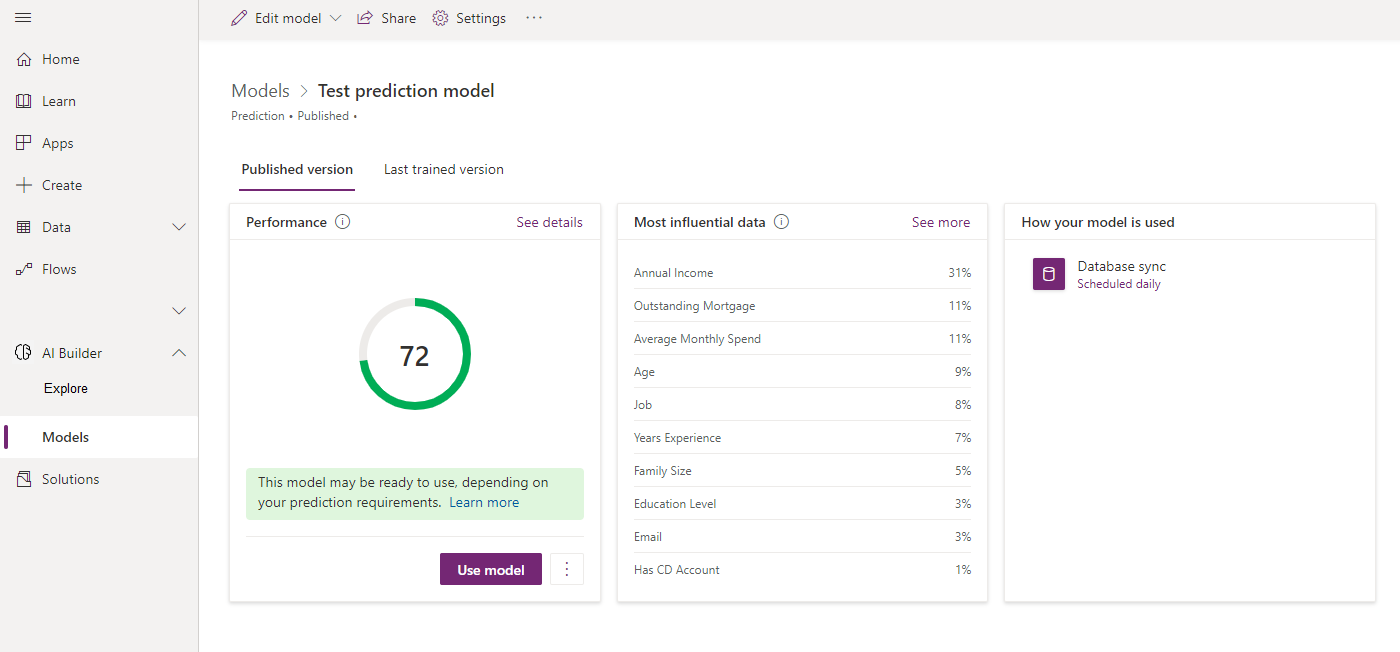
Үлгіңізді бағалаңыз
Модельді бірінші рет жаттықтырғаннан кейін оның өнімділігі мен сапасын оның мәліметтер бетінде бағалай аласыз.
Жасанды интеллект үлгісінің түріне байланысты әрбір оқытылған нұсқа үшін өнімділік көрсеткіші пайда болуы мүмкін. Бір үлгінің екі нұсқасын жылдам салыстыру үшін осы ұпайды пайдалана аласыз. Дегенмен, ұпай сол жаттығудың конфигурациясына негізделгенін есте сақтаңыз. Ұпайларды салыстырған кезде нұсқалар арасында жасаған кез келген өзгерістерді ескергеніңізге көз жеткізіңіз.
Әрбір AI үлгісі түрінің ұпайдың қалай есептелетініне және ұпайды қалай түсіндіруге болатынына қатысты әртүрлі түсіндірмелері бар. Қосымша ақпарат алу үшін Өнімділік жанындағы кеңесті қараңыз.
Кейбір AI үлгі түрлерінде сіз таңдаған нақты деректермен оқытылған нұсқаңыздың өнімділігін жылдам тексеру мүмкіндігі бар. Үлгіңізді жұмыс істеп тұрғанын көру үшін Жылдам сынақ таңдаңыз.
Жаңадан үйренген үлгіні бағалауды аяқтағаннан кейін сізде екі опция бар:
- Үлгіңізді жариялау: Үлгіні қашан жариялау керектігі туралы қосымша ақпаратты Үлгімді қашан жариялауым керек? бөлімін қараңыз.
- Жаңа нұсқа жасау: Жаңа нұсқаны қашан жасау керектігі туралы қосымша ақпаратты Жаңа нұсқаны қашан жасау керек? бөлімінен қараңыз.
Сәйкес келмейтін модельдер
underfit моделі кездейсоқ болжаудан гөрі нашаррақ жұмыс істейтін модель. Үлгіңіз тұрақты түрде нашар жұмыс істесе, бұл жаттығу деректерінде ақау бар екенін көрсетуі мүмкін. Сіз қолданып жатқан өрістер үлгіңіз жасауға арналған анықтау түріне сәйкес пе? Модельіңізді адастыратын деректерді енгізу қателері немесе басқа мәселелер бар ма?
Шамадан тыс киім үлгілері
Жаттығу деректерінде іске қосылғанда overfit моделі өте жақсы жұмыс істейді (егер мінсіз болмаса). Бұл жаттығу деректерінде нәтижеге тікелей сәйкес келетін баған болуы мүмкін. Мысалы, сізде жөнелтімнің уақытында келетін-келмейтінін болжайтын болжам үлгісі бар делік. Тарихи деректеріңіз нақты жеткізу күнін қамтыса, сіздің үлгіңіз тарихи деректерге қарсы жұмыс істегенде тамаша болжайды. Іскерлік ортаңыздағы нақты деректерде іске қосылғанда бұл жақсы нәтиже бермеуі мүмкін, себебі жеткізу күні бағанасы әлі толтырылмаған.
Үлгі атауын өңдеңіз
- Беттің жоғарғы жағында Параметрлер таңдаңыз.
- Оң жақтағы Үлгі параметрлері таңбаларында, Аты астында басқа атау енгізіңіз. Жасанды интеллект үлгісінің түріне байланысты алдымен Жалпы бөлімін таңдау қажет болуы мүмкін.
- Сақтау опциясын таңдаңыз.
Жаңа нұсқа жасау
Жаңа нұсқаны жасау үшін беттің жоғарғы жағындағы Модельді өңдеу тармағын таңдаңыз.
Бір уақытта екі оқытылған нұсқаға дейін қолжетімді болуы мүмкін: біреуі Жарияланған нұсқасы және біреуі Соңғы оқытылған нұсқасы жарияланбайды. Соңғы оқытылған нұсқа бұрыннан бар кезде жаңа нұсқаны жаттықтырсаңыз, бар соңғы оқытылған нұсқа қайта жазылады.
Жаңа нұсқаны жасаған кезде, сіздің үлгіңіз бар нұсқадағы конфигурацияға негізделген — жарияланған нұсқаңыз немесе соңғы оқытылған нұсқаңыз. Егер сізде екеуі де болса, қайсысынан жаңа нұсқаны жасағыңыз келетінін таңдауыңыз керек.

Жаңа нұсқа оны сәтті үйреткеннен кейін ғана жасалады. Өзгерістерді аяқтамай және үлгіні жаттықтырмай кетсеңіз, үлгерім нобай ретінде сақталады. Жаңа нұсқаны жасау немесе қайта даярлау сияқты белгілі бір әрекеттер жобаны жаттықтырмайынша немесе жоймайынша өшірілуі мүмкін. Бір уақытта қол жетімді тек бір нобай болуы мүмкін, сондықтан тоқтаған жеріңізден жалғастыру үшін Жалғастыру нобайын таңдауыңыз керек немесе Жобаны алып тастау жалғастырмас бұрын өзгертулерден құтылу үшін.
Жаттығудан кейін сіздің жаттығу нәтижелеріңіз Соңғы оқытылған нұсқасыТолығырақ бетінің бөлімінде көрсетіледі.
Соңғы оқытылған нұсқаңызға қанағаттансаңыз, оны қолжетімді ету үшін үлгіңізді жариялауға болады. Әйтпесе, сіз әрқашан жаңа нұсқаны жасай аласыз.
Жаңа нұсқаны қашан жасауым керек?
Үлгінің өнімділігін немесе сапасын жақсартуға көмектесу үшін үлгінің жаңа нұсқасын жасауға болады. Бұл AI моделінің түріне байланысты: кейбір үлгілерді конфигурацияны жаңарту арқылы жақсартуға болады, ал кейбір үлгілерді оқу деректерін жаңарту арқылы жақсартуға болады.
компьютерлік оқыту эксперименттік сипатына байланысты сіз жасаған барлық жаңа нұсқалар үлгі өнімділігін арттыруға әкелмейді. Үлгіңізге қанағаттанбасаңыз, жақсы нәтижелерге қол жеткізу үшін жаңа нұсқаны жасауға болады.
Үлгіңізге қанағаттансаңыз, жасай аласыз оны жариялау оны қолжетімді ету үшін. Бір уақытта тек екі оқытылған нұсқа қол жетімді болғандықтан, жаңа нұсқа арқылы қайта жазылуын қаламайтын үлгіні жариялау қажет болуы мүмкін.
Үлгі өнімділігін жақсартудың нюанстары туралы қосымша ақпарат алу үшін дәлдік ұпайыңыздың астындағы хабарды қараңыз.
Бар үлгілерді қайта оқытыңыз және қайта басып шығарыңыз
Жаттығу конфигурацияңызды жаңарту арқылы жаңа нұсқаны жасаса, қайта оқыту ағымдағы нұсқаңыз сияқты конфигурацияны пайдаланатын жаңа нұсқаны жасайды. Қайта оқытудың артықшылығы - ол кез келген жаңа деректерді зерттейді, осылайша сіздің үлгіңіз уақыт өте дәл болып қалады. Бұл әрекет тек белгілі бір AI үлгі түрлеріне қолданылады.
Power Apps жүйесіне кіріңіз.
Сол жақ тақтада AI Builder>Модельдер тармағын таңдаңыз.
Үлгі түріне арналған қадамдарды орындаңыз.
болжам және санат жіктеу үлгілері үшін Өнімділік бөлімінде (…) мәзірді таңдап, одан кейін таңдаңыз Қазір қайта оқытыңыз.
Бұл сіздің соңғы оқытылған нұсқаңызды ауыстырады. Дайын болсаңыз, осы нұсқаны жариялаңыз.
Жасанды интеллект үлгілерін қайта іске қосу үшін AI Builder үлгілеріңіздің әрқайсысында осы қадамдарды орындаңыз.
Келесі қадам
Үлгіңізді мына жерде жариялаңыз AI Builder